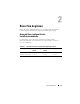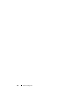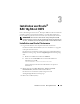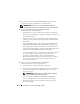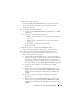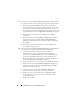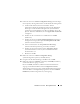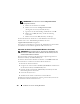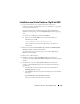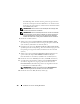Users Guide
136 Installation von Oracle
®
RAC 10g R2 mit OCFS
11
Führen Sie im Fenster
Cluster Configuration Storage
(Clusterkonfigura-
tionsspeicher) für den Voting-Datenträger die folgenden Schritte durch:
a
Suchen Sie die drei 250-MB-Partitionen, die Sie erstellt haben.
Weitere Informationen zu diesem Verfahren finden Sie im Abschnitt
Vorbereiten des OCR- und Voting-Datenträgers für Clusterware
in
Oracle Database unter Microsoft Windows Server x64 – Speicher- und
Netzwerkhandbuch
, das unter
support.dell.com/manuals
verfügbar ist.
b
Wählen Sie die erste Partition aus und klicken Sie auf
Edit
(Bearbeiten).
c
Wählen Sie im Fenster
Specify Disk Configuration
(Datenträger-
konfiguration festlegen) die Option
Place Voting Disk on this
partition
(Verwende Partition für Voting-Datenträger) und klicken
Sie auf
OK
.
d
Wiederholen Sie Schritt b und Schritt c auf den verbleibenden
Voting-Datenträgerpartitionen.
12
Führen Sie im Fenster
Cluster Configuration Storage
(Clusterkonfigura-
tionsspeicher) die folgenden Schritte für die Datenbank durch:
a
Suchen Sie die Partition, die Sie erstellt haben. Weitere
Informationen zu diesem Verfahren finden Sie im Abschnitt
Vorbereiten des Datenbankdatenträgers und des Wiederherstellungs-
bereichs für OCFS-Datenspeicherung
in
Oracle Database unter
Microsoft Windows Server x64 – Speicher- und Netzwerkhandbuch
,
das unter
support.dell.com/manuals
verfügbar ist.
b
Wählen Sie die Partition aus und klicken Sie auf
Edit
(Bearbeiten).
c
Wählen Sie im Fenster
Specify Disk Configuration
(Datenträger-
konfiguration festlegen) die Option
Format partition with CFS
(Partition mit CFS formatieren).
d Achten Sie darauf, dass Sie Use partition for data storage
(Partition für Datenspeicherung verwenden) auswählen.
e Wählen Sie im Listenmenü der Option Assign Drive Letter
(Laufwerkbuchstaben zuweisen) einen Laufwerkbuchstaben
für die Partition aus.
f Klicken Sie auf OK.